Microsoft предлага ново и интелигентно приложение за управление на задачи Задачи на Microsoft, което може да ви помогне да планирате и управлявате ежедневните си задачи. Приложението обаче идва от екипа, който е проектирал приложението Wunderlist на Microsoft. Той е много по-умен и по-добре организиран, тъй като се основава на интелигентен алгоритъм. Основната цел на пускането на това приложение е да предостави прост инструмент за потребителите да планират добре деня си. Приложението се предлага с прост, но интересен интерфейс и поддържа популярни платформи като Windows, Android, и iOS. След като влезете в акаунта си за задачи, можете да проверите списъците си със задачи от всяко ваше устройство.
Приложението Microsoft To-Do
За да използвате това прекрасно ново приложение от Microsoft, първо трябва да притежавате Майкрософт акаунт. С това интуитивно приложение можете да създавате списъци за почти всичко, направо от вашите списъци с хранителни стоки до вашите работни проекти или маршрут на пътуване. Можете също така да създавате напомняния и да добавяте крайни срокове към вашите списъци със задачи. Нека разгледаме приложението повече и да видим как то може да ви помогне при планирането на вашия ден. Можете също да интегрирате приложението To-Do със задачите си в Outlook.
Първо трябва да изтеглите приложението от Google Play, App Store или Windows Store в зависимост от устройството, което използвате. Веднъж изтеглени, влезте в приложението с помощта на вашия акаунт в Microsoft.
Основният преглед е много ясен и прост. Кликнете върху Икона на крушка в горния десен ъгъл, за да започнете да планирате деня си. Можете да го направите и чрез Добавете задача бутон, но първоначално е малко объркващо, тъй като бутонът не може да се кликне. Трябва да вземете курсора върху раздела и да въведете задачата си.

След като бъдете добавени към задача, щракнете двукратно върху нея, за да зададете напомняне или да добавите допълнителна бележка към нея. Можете също така да зададете датата на падежа или да повторите задачата от тук. Снимката по-долу го обяснява повече.
В левия панел са показани всички списъци, които сте създали. Отворете всеки списък и щракнете с десния бутон, за да коригирате настройките като Маркирайте го, Днес днес, Край утре, Премахване от списъка и др. Всяка задача със задача има отметка, където можете да я маркирате като Готово.
Променете темата за задачи на Microsoft

Приложението To-Do се предлага с някои функции за персонализиране. Можете да промените цветовата тема на приложението си. Кликнете върху трите точки в горния десен ъгъл на приложението си и кликнете върху Промяна на темата. Можете да промените цветовете и темата на основното оформление на приложението тук.
Импортирайте вашите данни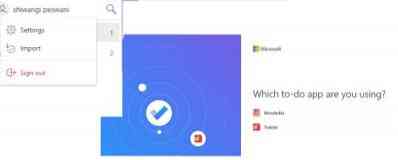
Ако сте използвали Wunderlist To-Do List & Tasks manager или Todoist, можете лесно да импортирате всичките си данни в новото приложение на Microsoft To-Do. Кликнете върху името си в горния ляв ъгъл на приложението To-Do и изберете Import. Трябва да упълномощите приложението да импортира вашите данни от приложенията Wunderlist или Todoist. По този начин можете да видите всичките си задачи и списъци със задачи на едно място.
Настройки на приложението Microsoft To-Do
Приложението е доста просто с основното оформление и няма какво много да се коригира в настройките. Кликнете върху профила на вашия акаунт в горния ляв ъгъл и поставете отметка в двете полета, като кажете- потвърдете преди изтриване и включете звука за завършване.
Въпреки че приложението е доста просто, с лесно за използване оформление, някои потребители могат да имат някои заявки. Вижте някои от най-често задаваните въпроси относно приложението Microsoft To-Do.
С кои акаунти мога да използвам Задачи?
Можете да използвате To-Do само с личния си акаунт в Microsoft. Той е достъпен за всички потребители на Office 365 Personal и Home. Ако използвате учебен акаунт или акаунт в Microsoft, консултирайте се с вашия ИТ администратор, преди да започнете да използвате приложението Microsoft To-Do.
Как мога да видя задачите си в Outlook Tasks?
Приложението To-Do може лесно да се интегрира в задачите на Outlook. Всичките ви списъци със задачи и задачи в Outlook се съхраняват на сървърите на Exchange Online. Ако искате да проверите списъците си със задачи от вашето приложение на Outlook, трябва да влезете в двете услуги с един и същ акаунт в Microsoft. След като влезете, можете да проверите всички списъци със задачи със задачите си в Outlook.
Защо има разлики между моите задачи в Outlook и To-Do?
Въпреки че To-Do може да се интегрира с Outlook, все още има много функции, които не се поддържат като; това е причината да откриете някои разлики между списъците със задачи и задачите на Outlook. Някои от задачите на Outlook, които не се поддържат от приложението Microsoft To-Do, включват опция за форматиране на текст в бележки, нива на приоритет на задачите, работна къща, състояние на задачата, начални и крайни дати, състояние на изпълнение на задачата и прикачени файлове. Въпреки че всичките ви задачи и задачи се съхраняват безопасно на сървърите, може да не видите някои подробности за вашата задача като дата, час, приоритети на задачите, tc., в задачи на Outlook. Microsoft работи по приложението и скоро ще добави тези функции.
Как мога да синхронизирам акаунта си?
Докато използването на един и същ акаунт в Microsoft автоматично ще синхронизира вашите данни между вашите устройства, можете да го направите и ръчно. Отидете в настройките на акаунта на вашия акаунт на приложение за задачи и натиснете Синхронизиране. To-Do актуализира данните след всеки 5 секунди и всички промени се актуализират автоматично и се показват на всички ваши синхронизирани устройства.
За какво мога да използвам To-Do?
Нещо повече, това е като вашия цифров дневник, където можете да планирате систематично целия си ден. Можете да добавите списък със задачи на всичко, което искате, може да е вашият списък с хранителни стоки, вашият работен проект, списък с филми, които искате да гледате, вашият маршрут на пътуване, домашна работа в училище или нещо друго. Приложението ви помага да следите списъците си със задачи, като добавя напомняния, срокове за изпълнение и други. Това е безплатно приложение и можете да добавяте толкова списъци, колкото искате. С всяка задача можете да добавите отделно напомняне и дати за изпълнение и да ги маркирате като готови, когато приключите. Освен това можете да добавяте допълнителни бележки към всяка от задачите си.
Microsoft работи по внедряването на цялата си услуга на различни платформи, а това интересно и просто приложение за планиране на деня е достъпно и за платформи Windows, Windows Phone, Android и iOS. Можете да изтеглите приложението безплатно от Windows Store, Google Play или Apple Store въз основа на устройството, което използвате.
Тази публикация ще ви покаже как да използвам приложението Microsoft To Do. Вижте как можете да нулирате паролата, да изпращате съобщения, да получавате съобщение, да създавате списък със задачи, да възстановявате изтритата задача със задачи, да управлявате предложения и моя ден и други.
Прочетете следващата: Преглед на приложението Microsoft To-Do за macOS.

 Phenquestions
Phenquestions


